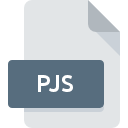
Dateiendung PJS
Phoenix Subtitles Format
-
DeveloperPhoenix Japanimation Society
-
Category
-
PopularitûÊt4 (2 votes)
Was ist PJS-Datei?
Der vollstûÊndige Formatname von Dateien mit der Dateiendung "PJS" lautet "Phoenix Subtitles Format". Die Spezifikation Phoenix Subtitles Format wurde von Phoenix Japanimation Society erstellt. Dateien mit der Endung PJS kûÑnnen von Programmen verwendet werden, die fû¥r die Plattform Android, Linux, Mac OS, Windows vertrieben werden. Das Dateiformat PJS gehûÑrt zusammen mit 546 anderen Dateiformaten zur Kategorie Videodatei. VLC media player unterstû¥tzt PJS-Dateien und ist das am hûÊufigsten verwendete Programm zum Verarbeiten solcher Dateien. Es kûÑnnen jedoch auch 5 andere Tools verwendet werden. Auf der offiziellen Website von VideoLAN Project Team developer finden Sie nicht nur detaillierte Informationen zur Software VLC media player, sondern auch zu PJS und anderen unterstû¥tzten Dateiformaten.
Programme die die Dateieendung PJS unterstû¥tzen
Im Folgenden finden Sie einen Index der Softwareprogramme, mit denen PJS-Dateien geûÑffnet werden kûÑnnen, die je nach unterstû¥tzter Systemplattform in 4 -Kategorien unterteilt sind. Dateien mit dem Suffix PJS kûÑnnen auf jedes mobile GerûÊt oder auf jede Systemplattform kopiert werden. MûÑglicherweise kûÑnnen sie jedoch nicht ordnungsgemûÊû auf dem Zielsystem geûÑffnet werden.
Programme die die PJS Datei bedienen
 MAC OS
MAC OS  Linux
Linux  Android
Android Wie soll ich die PJS Datei ûÑffnen?
Probleme beim Zugriff auf PJS kûÑnnen verschiedene Ursachen haben. Positiv zu vermerken ist, dass die am hûÊufigsten auftretenden Probleme im Zusammenhang mit Phoenix Subtitles Format dateien nicht komplex sind. In den meisten FûÊllen kûÑnnen sie ohne Unterstû¥tzung eines Spezialisten schnell und effektiv angegangen werden. Im Folgenden finden Sie eine Liste mit Richtlinien, anhand derer Sie dateibezogene Probleme identifizieren und beheben kûÑnnen.
Schritt 1. Downloaden und installieren Sie VLC media player
 Der hûÊufigste Grund fû¥r solche Probleme ist das Fehlen geeigneter Anwendungen, die die auf dem System installierten PJS-Dateien unterstû¥tzen. Die naheliegendste LûÑsung ist das Herunterladen und Installieren von VLC media player oder eines der aufgelisteten Programme: Text editor, Subtitle Workshop, VLC media player for Android. Oben auf der Seite befindet sich eine Liste mit allen Programmen, die nach den unterstû¥tzten Betriebssystemen gruppiert sind. Eine der risikofreiesten Methoden zum Herunterladen von Software ist die Verwendung von Links, die von offiziellen HûÊndlern bereitgestellt werden. Besuchen Sie die Website VLC media player und laden Sie das Installationsprogramm herunter.
Der hûÊufigste Grund fû¥r solche Probleme ist das Fehlen geeigneter Anwendungen, die die auf dem System installierten PJS-Dateien unterstû¥tzen. Die naheliegendste LûÑsung ist das Herunterladen und Installieren von VLC media player oder eines der aufgelisteten Programme: Text editor, Subtitle Workshop, VLC media player for Android. Oben auf der Seite befindet sich eine Liste mit allen Programmen, die nach den unterstû¥tzten Betriebssystemen gruppiert sind. Eine der risikofreiesten Methoden zum Herunterladen von Software ist die Verwendung von Links, die von offiziellen HûÊndlern bereitgestellt werden. Besuchen Sie die Website VLC media player und laden Sie das Installationsprogramm herunter.
Schritt 2. Vergewissern Sie sich, dass Sie die neueste Version von VLC media player haben.
 Wenn auf Ihren Systemen bereits " VLC media player installiert ist und die PJS-Dateien immer noch nicht ordnungsgemûÊû geûÑffnet werden, û¥berprû¥fen Sie, ob Sie û¥ber die neueste Version der Software verfû¥gen. Manchmal fû¥hren Softwareentwickler neue Formate ein, die bereits zusammen mit neueren Versionen ihrer Anwendungen unterstû¥tzt werden. Wenn Sie eine ûÊltere Version von VLC media player installiert haben, wird das PJS -Format mûÑglicherweise nicht unterstû¥tzt. Die neueste Version von VLC media player ist abwûÊrtskompatibel und unterstû¥tzt Dateiformate, die von ûÊlteren Versionen der Software unterstû¥tzt werden.
Wenn auf Ihren Systemen bereits " VLC media player installiert ist und die PJS-Dateien immer noch nicht ordnungsgemûÊû geûÑffnet werden, û¥berprû¥fen Sie, ob Sie û¥ber die neueste Version der Software verfû¥gen. Manchmal fû¥hren Softwareentwickler neue Formate ein, die bereits zusammen mit neueren Versionen ihrer Anwendungen unterstû¥tzt werden. Wenn Sie eine ûÊltere Version von VLC media player installiert haben, wird das PJS -Format mûÑglicherweise nicht unterstû¥tzt. Die neueste Version von VLC media player ist abwûÊrtskompatibel und unterstû¥tzt Dateiformate, die von ûÊlteren Versionen der Software unterstû¥tzt werden.
Schritt 3. Weisen Sie VLC media player zu PJS-Dateien
Stellen Sie nach der Installation von VLC media player (der neuesten Version) sicher, dass es als Standardanwendung zum ûffnen von PJS-Dateien festgelegt ist. Die Zuordnung von Dateiformaten zur Standardanwendung kann je nach Plattform in Details unterschiedlich sein, die grundlegende Vorgehensweise ist jedoch sehr ûÊhnlich.

ûndern Sie die Standardanwendung in Windows.
- Wenn Sie mit der rechten Maustaste auf das PJS klicken, wird ein Menû¥ geûÑffnet, aus dem Sie die Option auswûÊhlen sollten
- WûÊhlen Sie ã
- WûÊhlen Sie schlieûlich suchen, zeigen Sie auf den Ordner, in dem VLC media player installiert ist, aktivieren Sie das KontrollkûÊstchen Immer mit diesem Programm PJS-Dateien ûÑffnen und bestûÊtigen Sie Ihre Auswahl, indem Sie auf klicken

ûndern Sie die Standardanwendung in Mac OS.
- WûÊhlen Sie im Dropdown-Menû¥, auf das Sie durch Klicken auf die Datei mit der Dateiendung PJS zugreifen, die Option
- Fahren Sie mit dem Abschnitt fort. Wenn es geschlossen ist, klicken Sie auf den Titel, um auf die verfû¥gbaren Optionen zuzugreifen
- WûÊhlen Sie VLC media player und klicken Sie auf
- Abschlieûend wird eine Diese ûnderung wird auf alle Dateien mit der Dateiendung. PJS angewendet. Die Meldung sollte angezeigt werden. Klicken Sie auf die SchaltflûÊche , um Ihre Auswahl zu bestûÊtigen.
Schritt 4. ûberprû¥fen Sie die ROZ auf Fehler
Sollte das Problem nach den Schritten 1 bis 3 weiterhin auftreten, û¥berprû¥fen Sie, ob die Datei PJS gû¥ltig ist. Wenn Sie nicht auf die Datei zugreifen kûÑnnen, kann dies verschiedene Ursachen haben.

1. Die PJS ist mûÑglicherweise mit Malware infiziert. Stellen Sie sicher, dass Sie sie mit einem Antivirenprogramm scannen.
Wenn das PJS tatsûÊchlich infiziert ist, blockiert die Malware mûÑglicherweise das ûffnen. Scannen Sie die Datei sofort mit einem Antivirenprogramm oder scannen Sie das gesamte System, um sicherzustellen, dass das gesamte System sicher ist. PJS-Datei ist mit Schadprogrammen infiziert? Befolgen Sie die von Ihrer Antivirensoftware vorgeschlagenen Schritte.
2. Stellen Sie sicher, dass die Struktur der PJS-Datei intakt ist
Wenn Sie die problematische PJS-Datei von einem Dritten erhalten haben, bitten Sie diesen, Ihnen eine weitere Kopie zuzusenden. Die Datei wurde mûÑglicherweise fûÊlschlicherweise kopiert, und die Daten haben ihre IntegritûÊt verloren. Dies schlieût einen Zugriff auf die Datei aus. Wenn die PJS-Datei nur teilweise aus dem Internet heruntergeladen wurde, versuchen Sie, sie erneut herunterzuladen.
3. ûberprû¥fen Sie, ob der Benutzer, als der Sie angemeldet sind, û¥ber Administratorrechte verfû¥gt.
Es besteht die MûÑglichkeit, dass nur Benutzer mit ausreichenden Systemberechtigungen auf die betreffende Datei zugreifen kûÑnnen. Wechseln Sie zu einem Konto, fû¥r das Berechtigungen erforderlich sind, und versuchen Sie erneut, die Datei Phoenix Subtitles Format zu ûÑffnen.
4. Stellen Sie sicher, dass Ihr GerûÊt die Anforderungen erfû¥llt, um VLC media player ûÑffnen zu kûÑnnen.
Wenn das System stark ausgelastet ist, kann es mûÑglicherweise nicht mit dem Programm umgehen, das Sie zum ûffnen von Dateien mit der Dateiendung PJS verwenden. In diesem Fall schlieûen Sie die anderen Anwendungen.
5. ûberprû¥fen Sie, ob Sie die neuesten Updates fû¥r das Betriebssystem und die Treiber haben
Die neuesten Versionen von Programmen und Treibern kûÑnnen Ihnen dabei helfen, Probleme mit Phoenix Subtitles Format -Dateien zu lûÑsen und die Sicherheit Ihres GerûÊts und Betriebssystems zu gewûÊhrleisten. Veraltete Treiber oder Software haben mûÑglicherweise die UnfûÊhigkeit verursacht, ein PeripheriegerûÊt zu verwenden, das fû¥r die Verarbeitung von PJS-Dateien erforderlich ist.
MûÑchten Sie helfen?
Wenn Sie zusûÊtzliche Informationen bezû¥glich der Datei PJS besitzen, wû¥rden wir sehr dankbar sein, wenn Sie Ihr Wissen mit den Nutzern unseres Service teilen wû¥rden. Nutzen Sie das Formular, dass sich hier befindet, und senden Sie uns Ihre Informationen û¥ber die Datei PJS.

 Windows
Windows 



